提示:文章写完后,目录可以自动生成,如何生成可参考右边的帮助文档
文章目录
1.Postman
1.1 Postman简介
- Postman是一个可扩展的API开发和测试协同平台工具,可以快速集成到CI/CD管道中。旨在简化测试和开发中的API工作流。
- Postman 工具有 Chrome 扩展和独立客户端,推荐安装独立客户端。
- Postman 有个 workspace 的概念,workspace 分 personal 和 team 类型。Personal workspace 只能自己查看的 API,Team workspace 可添加成员和设置成员权限,成员之间可共同管理 API。
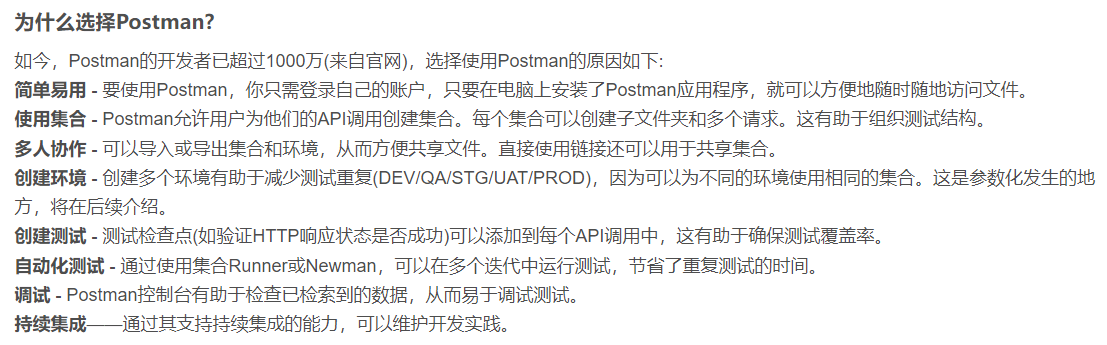
1.2 postman中所包含的功能
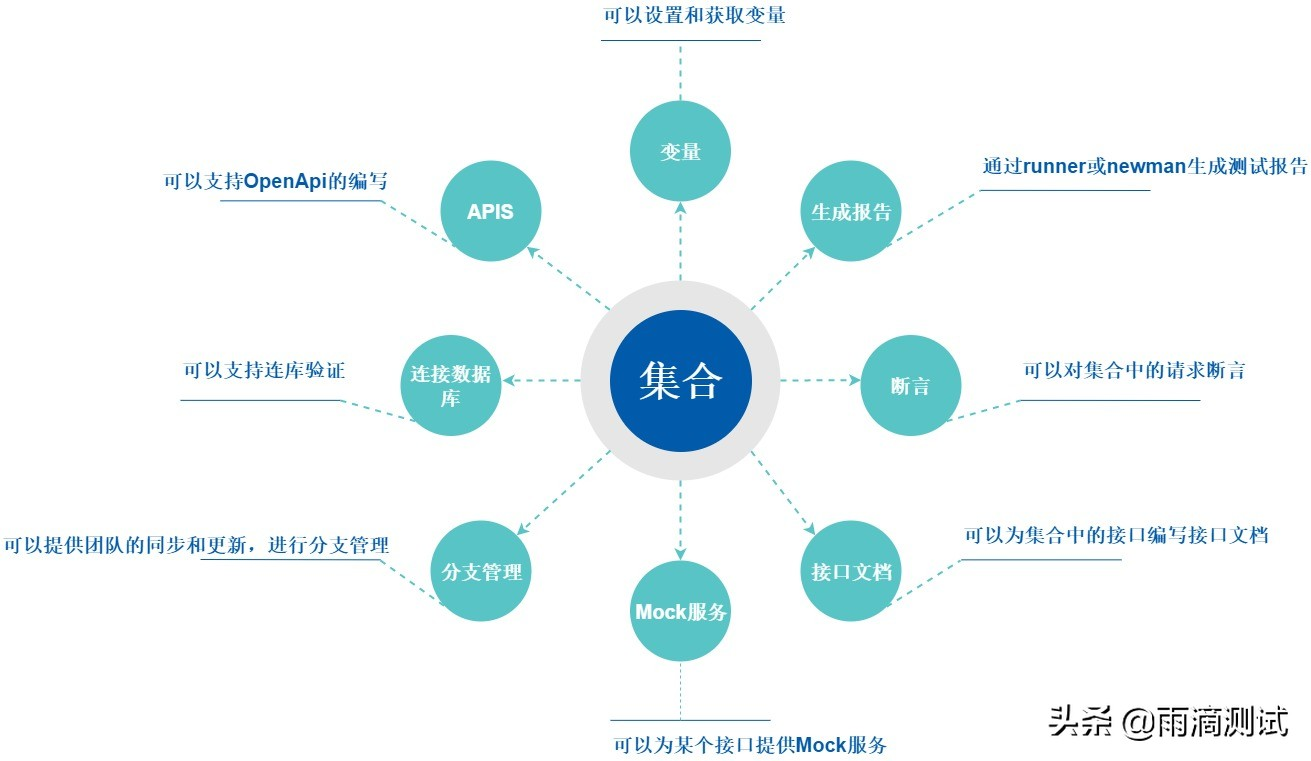
基础功能
- 常见类型的接口请求
- 接口响应数据的解析
- 接口管理(Collection)
- 批量执行接口请求
- 日志调试
- 断言
- 变量
- 请求前置脚本
- 接口关联
- 常见的返回值获取
便捷功能
- 快速填写查询参数
- 快速填写请求头信息
- 快速实现添加一个请求
- 如何继承集合认证
- 批量断言
- 快速查询和替换
高级功能
- 读取文件进行参数化
- 生成测试报告
- 代 码中发送请求
- 编写接口文档
- mock服务
- 监控
- 使用工作空间
- 代码同步与分支管理
- 连接数据库
- apis
1.3 postman安装
postman安装步骤:
- 访问postman官方网站,下载最新版本,访问地址:https://www.postman.com/downloads/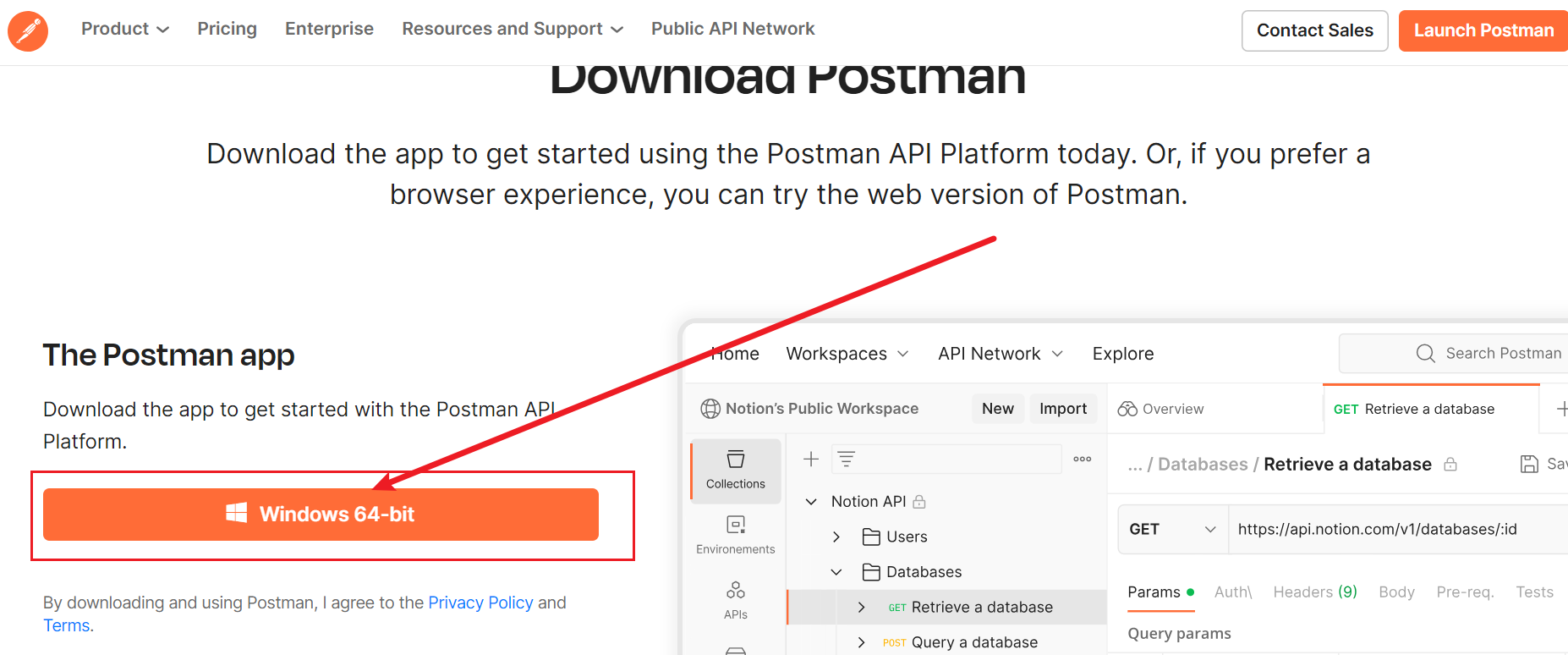
- 安装完成之后会要求你必须登录才能使用,没有账号可以进行注册,注册是免费的。
2.Postman使用
2.1 界面导航说明
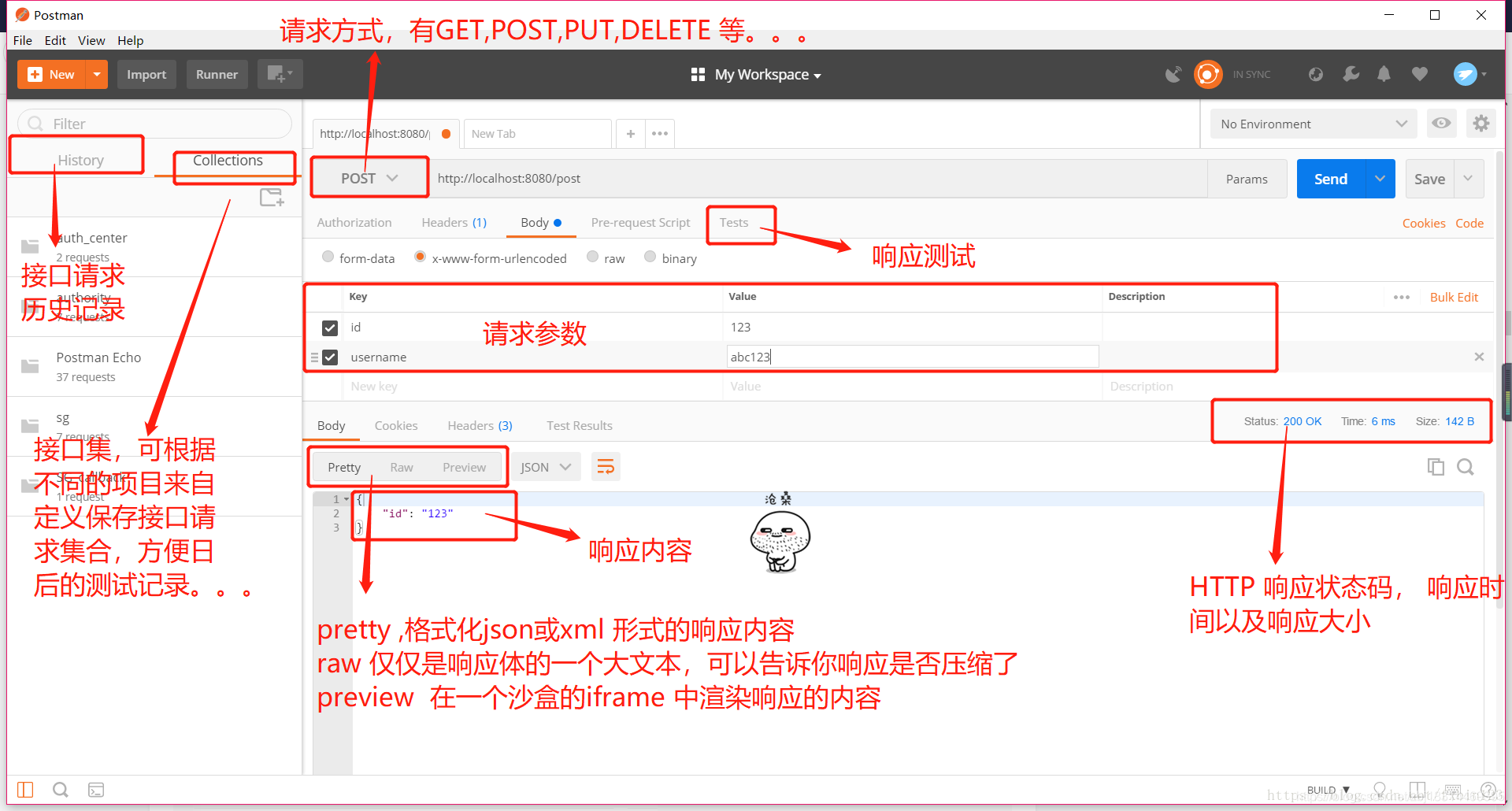
2.2 处理GET请求
Get请求用于从指定的URL获取信息,不会对端点进行任何更改。
在这里我们使用如下的URL作为演示:
https://jsonplaceholder.typicode.com/users
在Postman的工作区中:
- 选择HTTP请求方式为GET
- 在URL区域输入 链接
- 点击 “Send”按钮
- 你将看到下方返回200状态码
- 在正文中应该有10个用户结果,表明您的测试已经成功运行。
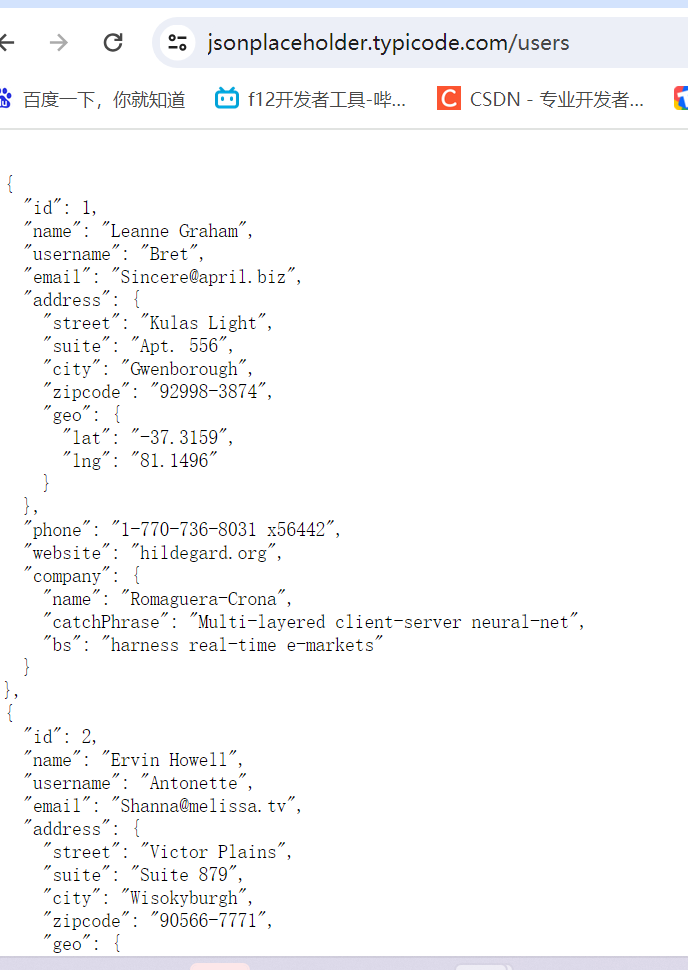

注意: 在某些情况下,Get请求失败可能由于URL无效或需要身份验证。
2.3 处理POST请求
Post请求与Get请求不同,因为存在用户向端点添加数据的数据操作。使用之前GET 请求中相同数据,现在添加我们自己的用户。
Step 1)创建一个新请求
Step 2 ) 在新请求中
- 选择HTTP请求方式为POST
- 在URL区域输入 链接:https://jsonplaceholder.typicode.com/users
- 切换到Body选项
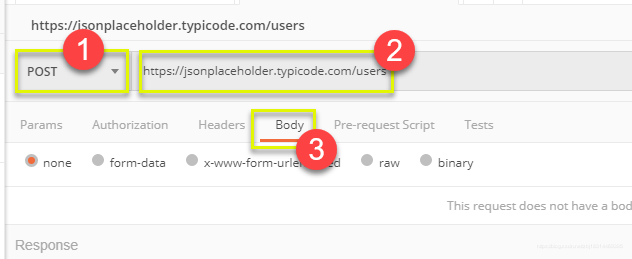
Step 3) Body选项
4. 选中raw选项
5. 选择JSON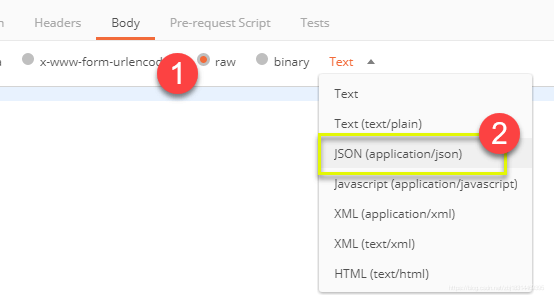
Step 4) 复制前面GET请求返回的json内容的第一节
更改id为11,更改name以及uesrname和email
[{"id": 11,"name":"Krishna Rungta","username":"Bret","email": "[email protected]
",
"address":{"street":"Kulas Light","suite":"Apt. 556","city":"Gwenborough","zipcode":"92998-3874","geo":{"lat":"-37.3159","lng":"81.1496"}},
"phone": "1-770-736-8031 x56442",
"website": "hildegard.org",
"company":{"name":"Romaguera-Crona","catchPhrase":"Multi-layered client-server neural-net","bs":"harness real-time e-markets"}}
]
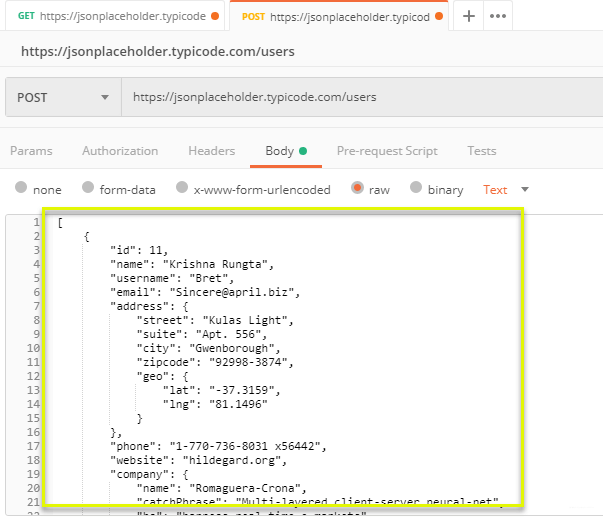
检查Body里用到的JSON格式很重要,以确保数据正确。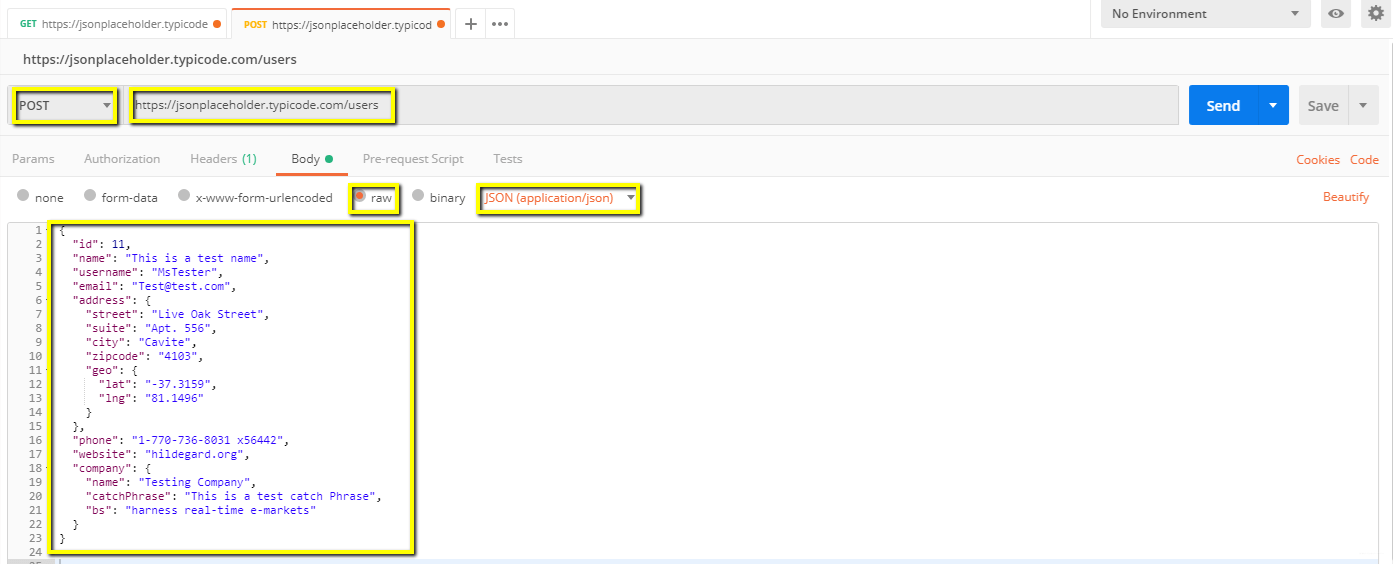
Step 5 )发送请求
1、完成上述的信息输入,点击Send按钮
2、Status:应该是201,显示为创建成功
3、在Body里返回数据
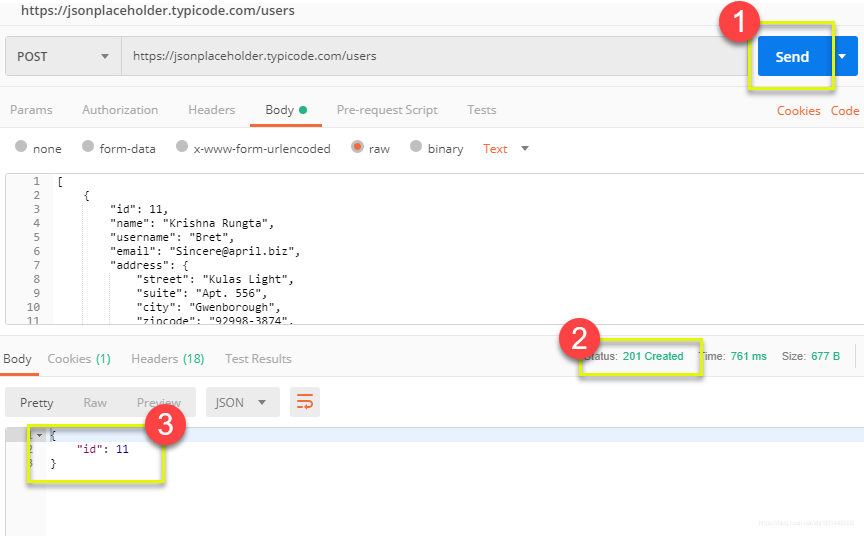
2.4 浏览器抓包 import
- 打开浏览器 F12键
- 在network找到相关请求
- 复制curl命令
- import导入
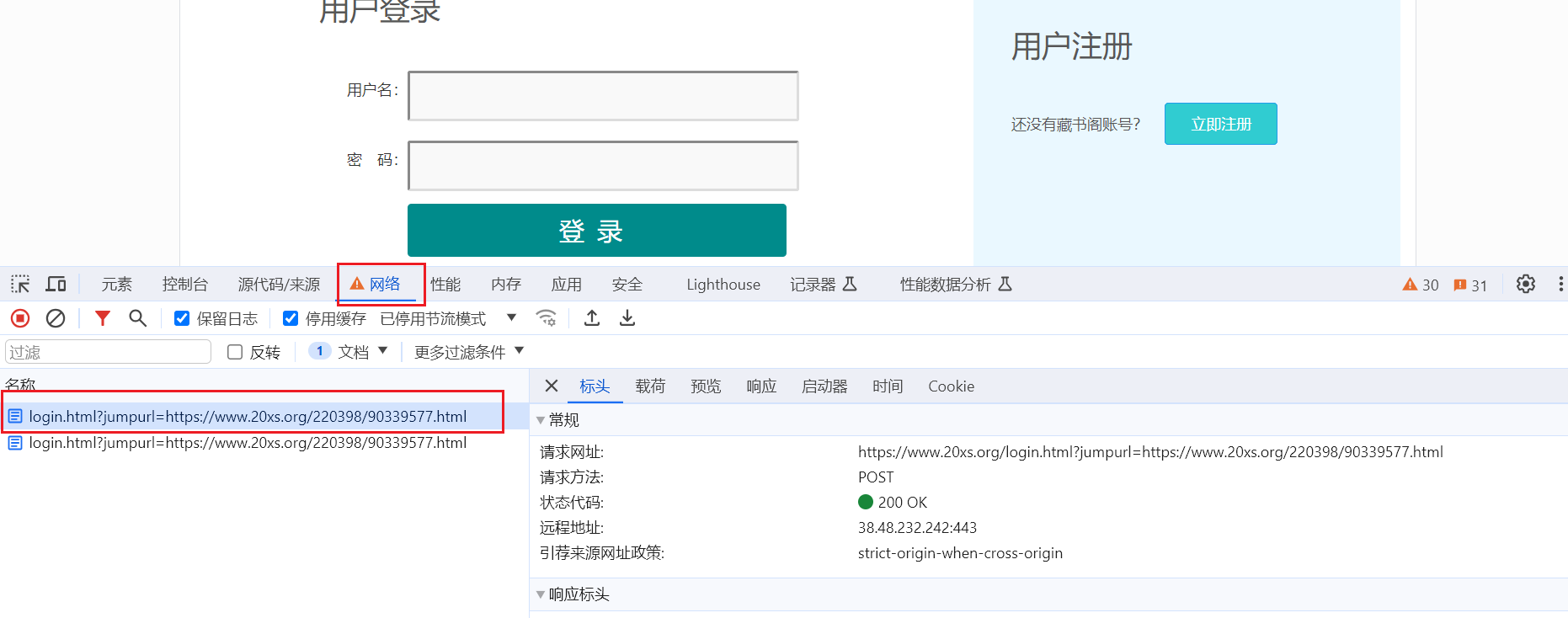
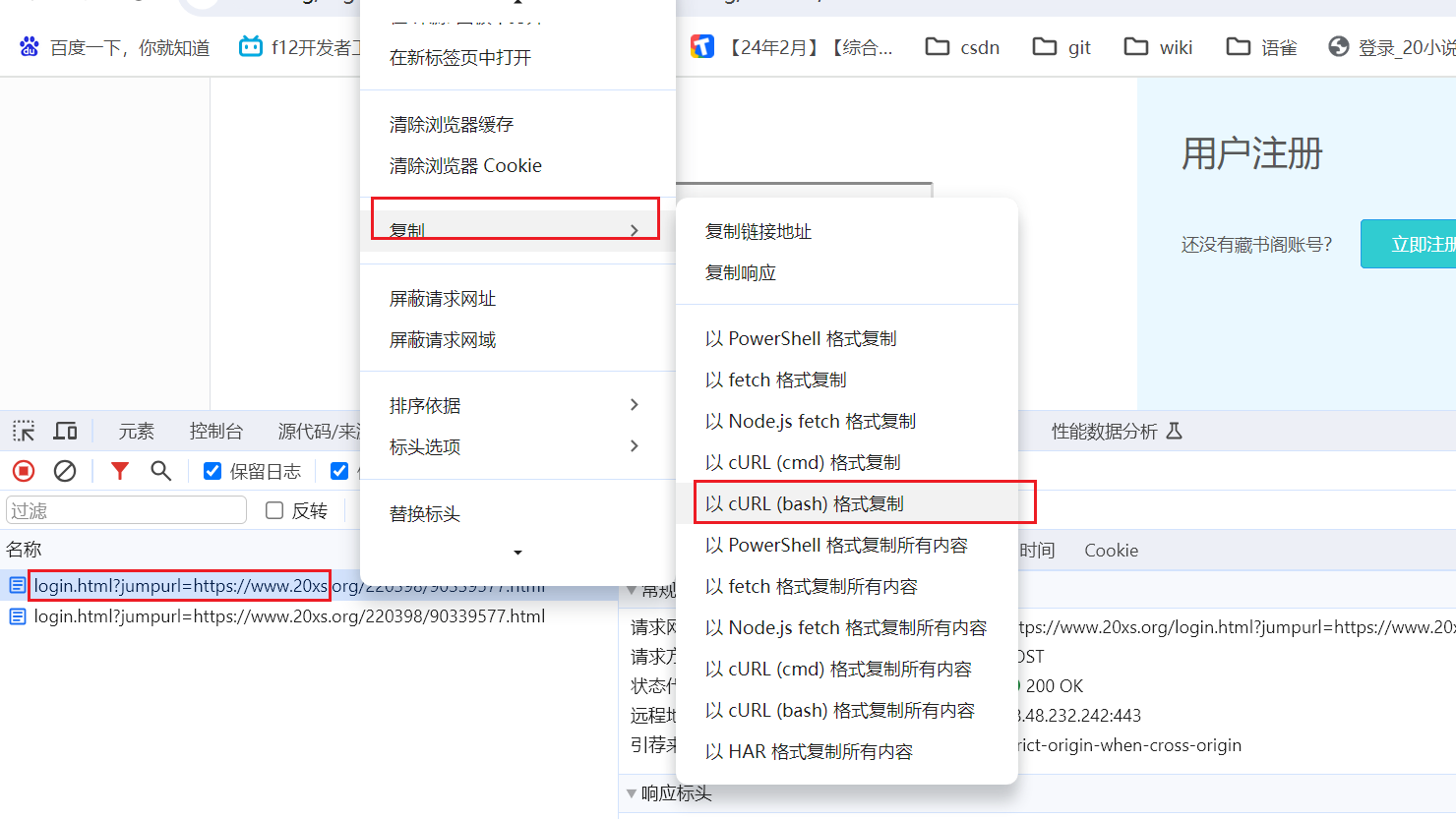 import导入
import导入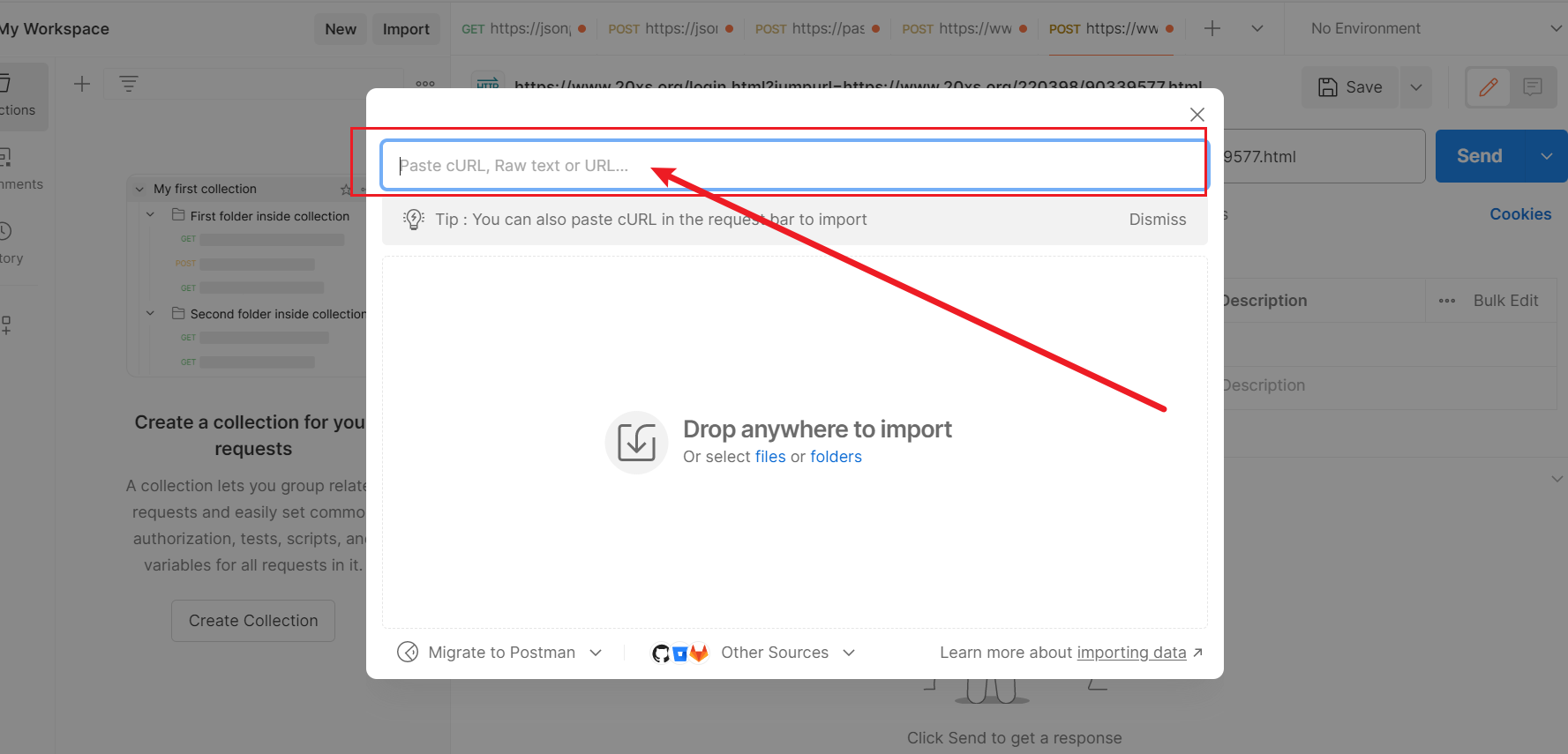 Postman会自动解析你的请求
Postman会自动解析你的请求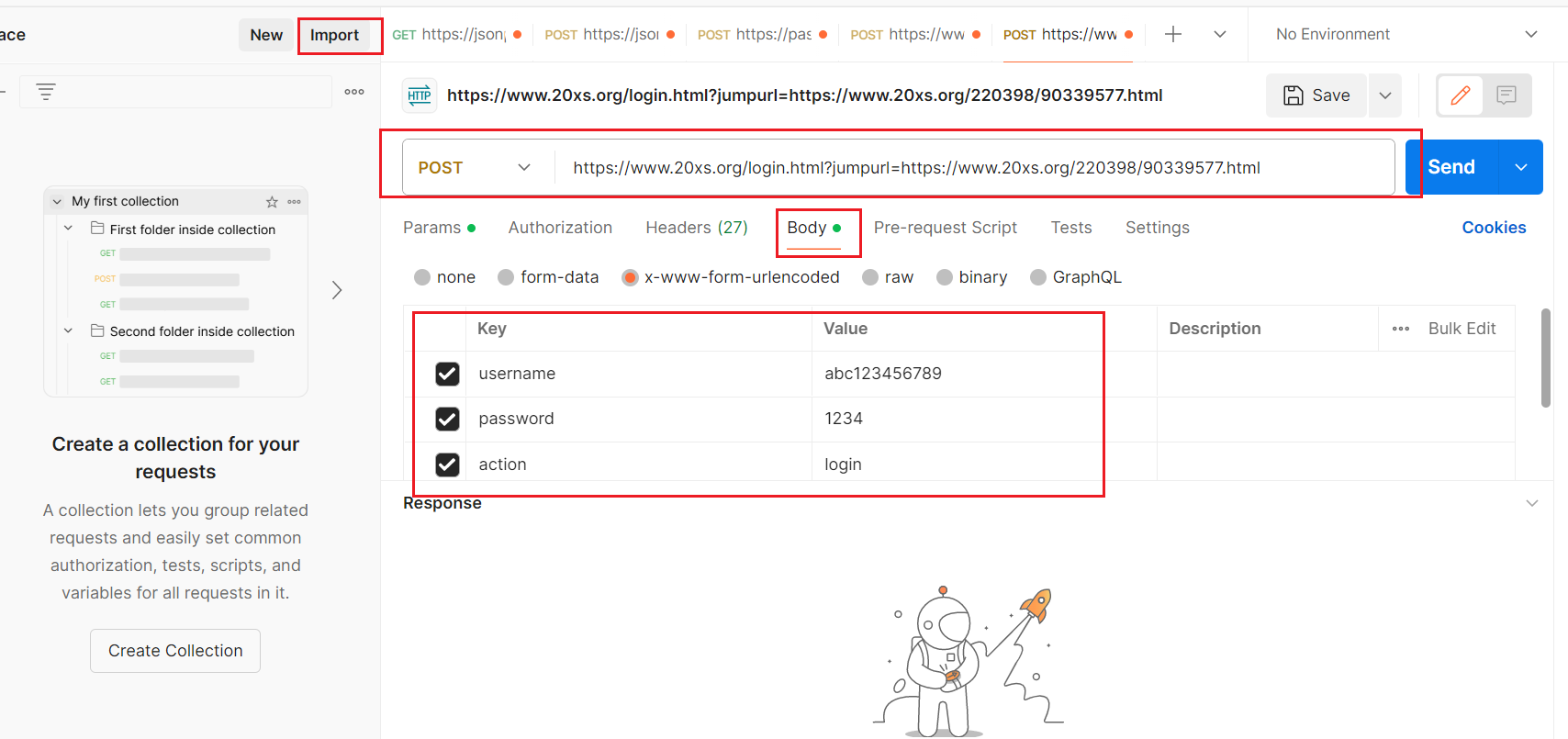
版权归原作者 知行合一。。。 所有, 如有侵权,请联系我们删除。